Android Spinner(下拉菜单)常用属性与点击事件获取值
2023-09-14 09:04:24 时间
效果图:
图1:
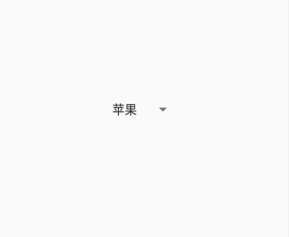
图2:
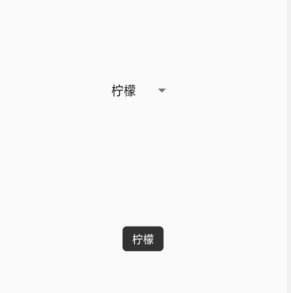
activity_main.xml
<?xml version="1.0" encoding="utf-8"?>
<RelativeLayout xmlns:android="http://schemas.android.com/apk/res/android"
xmlns:app="http://schemas.android.com/apk/res-auto"
xmlns:tools="http://schemas.android.com/tools"
android:layout_width="match_parent"
android:layout_height="match_parent"
android:orientation="vertical"
tools:context=".MainActivity">
<Spinner
android:id="@+id/sp_type"
android:layout_width="wrap_content"
android:layout_height="wrap_content"
android:layout_centerInParent="true"
android:spinnerMode="dropdown"
android:dropDownWidth="250dp"
android:entries="@array/menu_type">
</Spinner>
</RelativeLayout>
在 res / values 目录下新建 menu_type.xml文件:
<?xml version="1.0" encoding="utf-8"?>
<resources>
<string-array name="menu_type">
<item>苹果</item>
<item>香蕉</item>
<item>柠檬</item>
<item>西瓜</item>
</string-array>
</resources>
MainActivity.java
public class MainActivity extends AppCompatActivity {
private Spinner spType;
@Override
protected void onCreate(Bundle savedInstanceState) {
super.onCreate(savedInstanceState);
setContentView(R.layout.activity_main);
spType = findViewById(R.id.sp_type);
// Splinner的监听事件
spType.setOnItemSelectedListener(new AdapterView.OnItemSelectedListener() {
@Override
public void onItemSelected(AdapterView<?> parent, View view, int position, long id) {
String info = (String) spType.getSelectedItem();
Toast.makeText(MainActivity.this,info,Toast.LENGTH_LONG).show();
}
@Override
public void onNothingSelected(AdapterView<?> parent) {
}
});
}
}
直接点击运行即可 !
属性介绍:
android:spinnerMode="dialog" //显示模式
// dropdown —— 直接下拉模式
// dialog —— 对话框效果模式
演示对话框模式,如下图:

属性介绍:
android:dropDownWidth="250dp" // 下拉框宽度
值越大,宽度越宽
如下图:
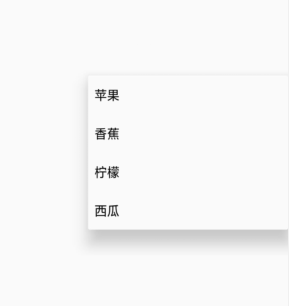
总结: 【 常 用 属 性 】
1. android:entries="@array/menu_type" // 绑定XML文件找那个的数据源
2. android:spinnerMode="dropdown" // 显示模式
"dropdown" 直接下拉模式
"dialog" 对话框效果模式
4. android:dropDownWidth="250dp" // 下拉框宽度
相关文章
- android scaleanimation动画,【Android动画九章】-RotateAnimation(旋转动画)和ScaleAnimation(尺寸动画)…[通俗易懂]
- android 混淆不起作用,Android代码混淆的写法总结
- Android listView中的button点击事件[通俗易懂]
- android app 退出功能,Android 完美退出 App (Exit)
- mac 电脑android环境变量设置,mac上Android环境变量配置[通俗易懂]
- 基于Android的编译原理课程设计:C语言的预处理程序
- android toast全屏,Android Toast实现全屏显示
- android系统中toast是什么_Android个人资料简单布局
- android触摸屏事件,Android Touch事件分析
- android:inputType参数类型说明
- 【Android 事件分发】事件分发源码分析 ( ViewGroup 事件传递机制 六 )
- 【错误记录】Android Studio 编译报错 ( Could not find com.android.tools.build:gradle:4.2.1. )
- 【错误记录】未安装该应用 ( 在 Android 12 之后 组件设置 android:exported=“false“ 属性 )
- 【Android UI】Paint ComposeShader 组合渲染 ( Shader 叠加模式 | Xfermode | PorterDuff.Mode | BlendMode )
- 【Android Gradle 插件】Android 依赖管理 ① ( 依赖库匹配 | 依赖库查找顺序及路径 | Gradle 资源库 )
- 【错误记录】Android Studio 编译报错 ( Could not resolve com.android.tools.build:gradle:7.4.2. )
- [android] 天气app布局练习(三)详解手机开发
- mac 搭建Android开发环境详解手机开发
- Android Studio Gradle Configuration Errors总结详解编程语言
- Android 中的 Wi-Fi 直连方式的 Bug 会导致拒绝服务
- Android系统自带样式(android:theme)
- android自定义ScrollView实现背景图片伸缩的实现代码及思路
- Android中的android:layout_weight使用详解
- Android进阶篇-自定义图片伸缩控件具体实例
- android的UDP编程实例
- Android实现GPS定位代码实例

